Consulte las mejoras aplicadas al entorno de modelado de piezas.
Operaciones de trabajo de origen
Ahora se reconocen los nombres personalizados asignados a los elementos de trabajo de origen y se rellenan los distintos cuadros de diálogo, como Simetría, Crear componentes, Crear pieza, Patrón rectangular y circular y Pieza derivada.
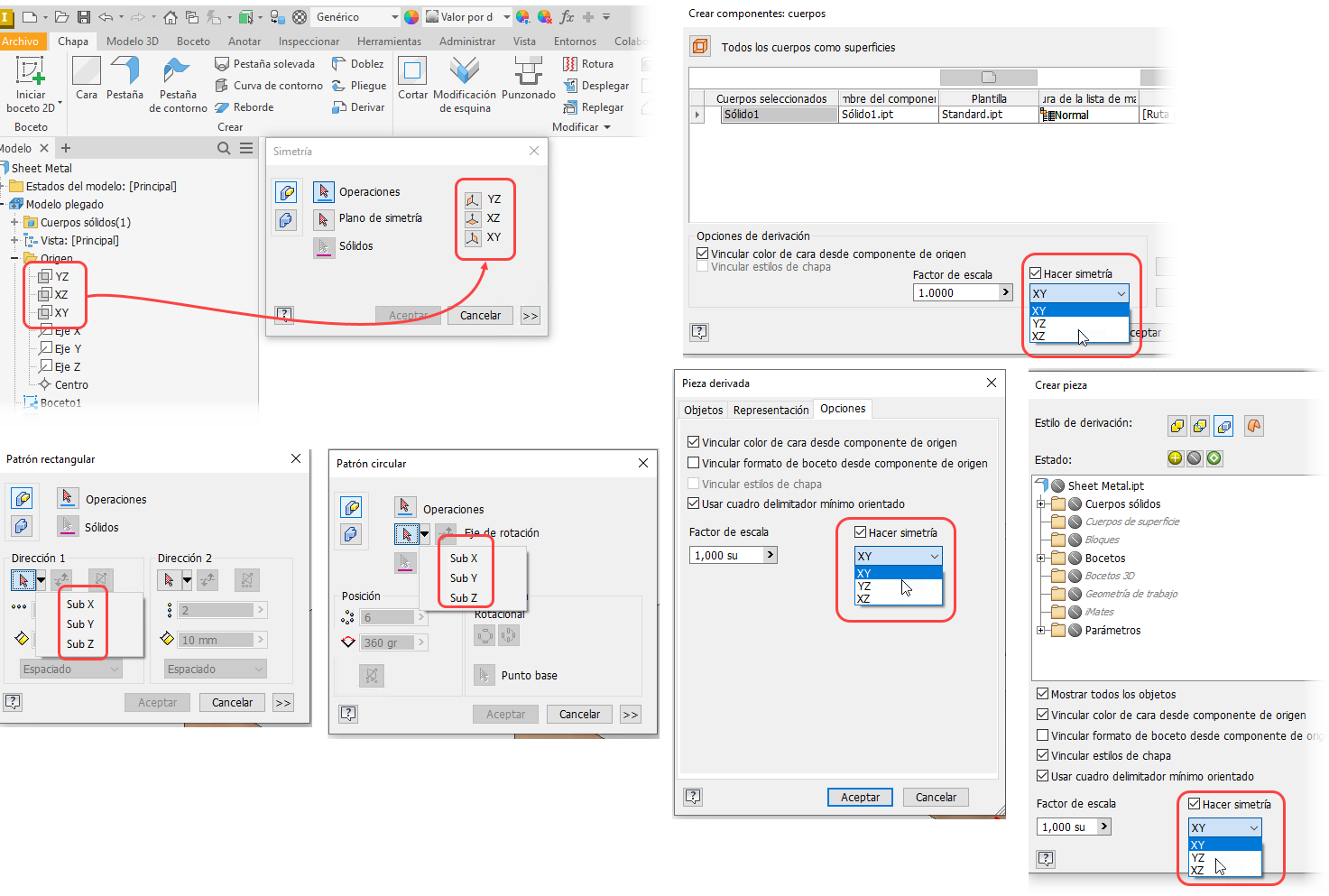
Anotaciones 3D o acotación basada en modelo
Durante la creación de anotaciones 3D (3DA), el nombre de la opción del menú contextual para cambiar el plano de anotación se ha cambiado de Seleccionar siguiente plano candidato a Cambiar a siguiente plano candidato.
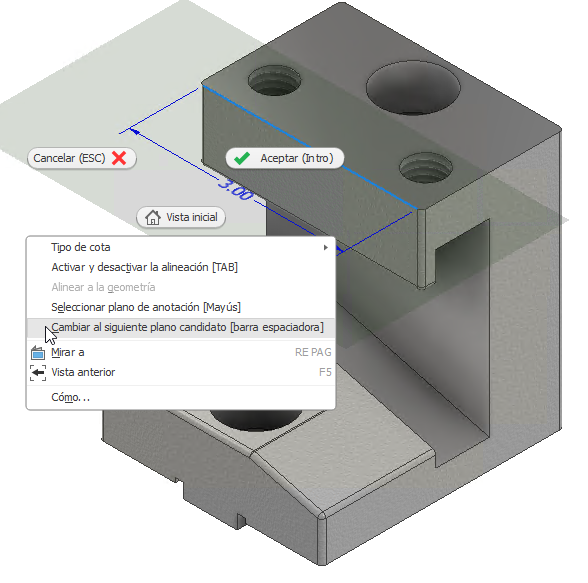
Para obtener más información, consulte Procedimiento para trabajar con anotaciones generales.
Para obtener más información, consulte Procedimiento para trabajar con texto y directrices.
Elementos del menú contextual que se han movido
Al editar una anotación 3DA que tenga una directriz, puede hacer clic con el botón derecho y elegir Añadir vértice o Suprimir vértice para modificar el aspecto de la directriz. En esta versión, la posición de estos dos comandos se ha movido dentro del menú contextual.
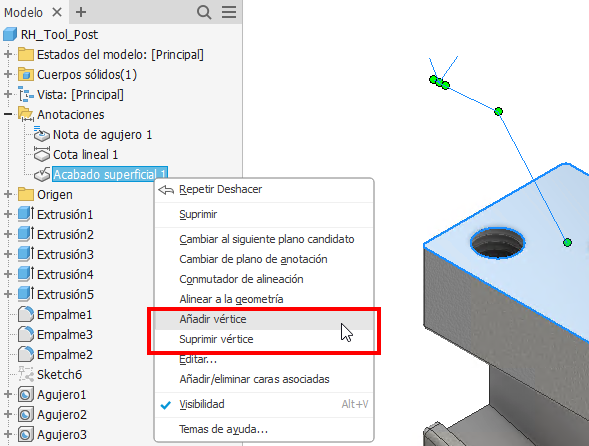
Para obtener más información, consulte Procedimiento para trabajar con anotaciones generales.
Para obtener más información, consulte Procedimiento para trabajar con texto y directrices.
Nota sobre la tolerancia de perfil de superficie general
El nodo del navegador de anotaciones admite el doble clic para editar los valores de notas. El menú contextual también tiene la opción Editar para el mismo propósito.
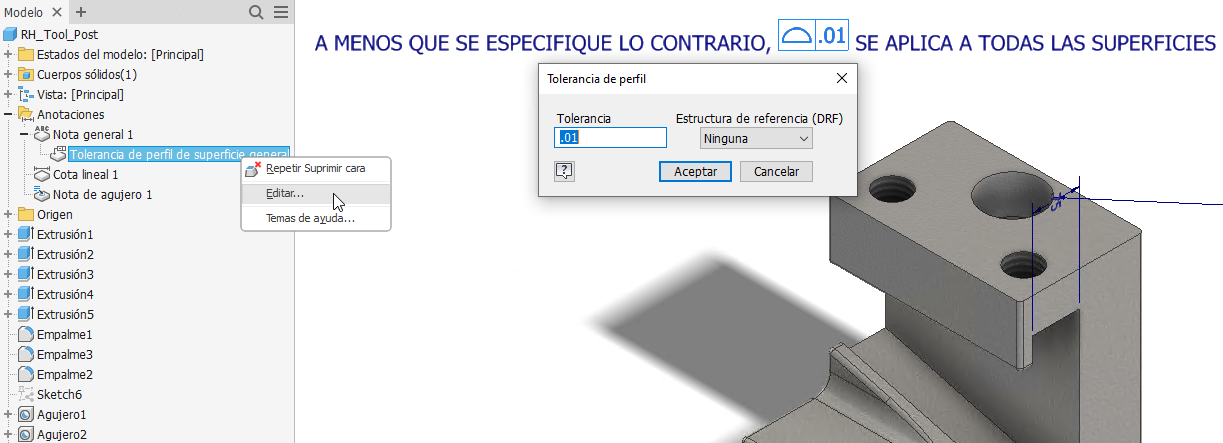
Para obtener más información, consulteProcedimiento para trabajar con texto y directrices.
Suprimir cara
Ahora se recuerda el último estado de uso de la opción Reparar caras restantes, incluso si se cancela el cuadro de diálogo. Selecciónelo una vez y, a partir de ese momento, el estado se recordará. Por defecto, la opción está desactivada.
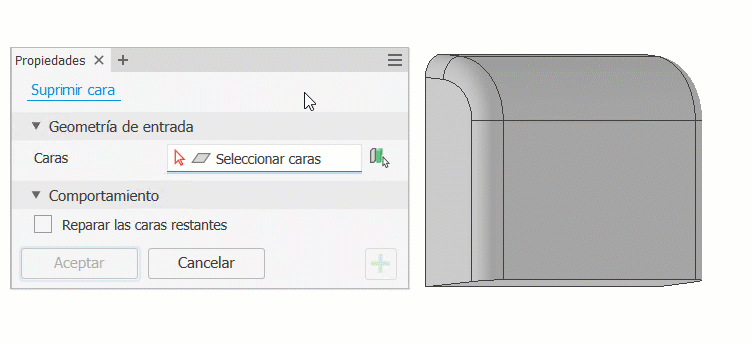
Para obtener más información, consulte Suprimir cara.
Mejora del barrido
Al utilizar el comando Barrido, tiene la opción de mantener visible el boceto de trayectoria al utilizar la opción Aplicar para crear un segmento de barrido. En el panel de propiedades Barrido, en el menú de configuración avanzada, seleccione la opción para Mantener boceto visible en ( + ).
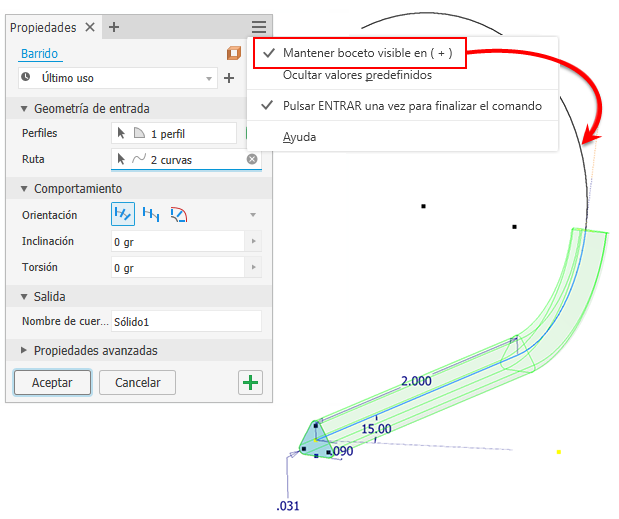
Para obtener más información sobre las operaciones de barrido, consulte Para crear barridos
Para obtener más información sobre los paneles de propiedades, consulte Acerca de los paneles de propiedades.
Exportación de operaciones de marca
Cuando se utiliza el comando Exportar cara como para exportar caras con operaciones de marca a un archivo DXF, los parámetros de capa de Estilo de marca se conservan en el archivo DXF.
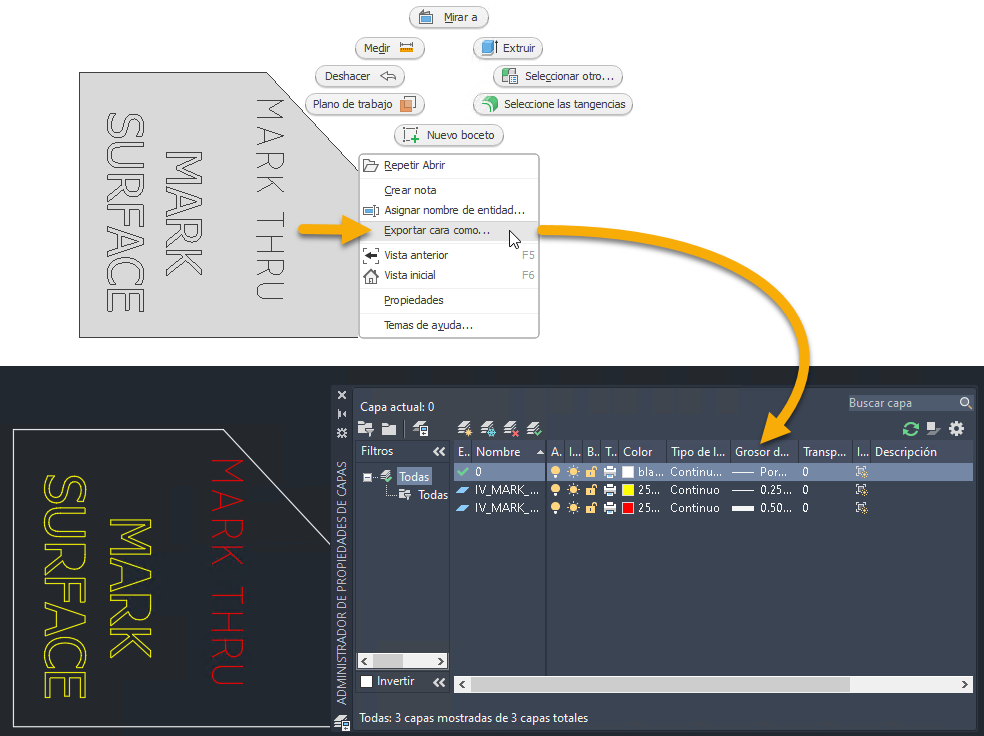
Para obtener más información, consulte Acerca de la exportación de caras y patrones planos de chapa.
Mejoras en la operación Acabado
Propiedad de cuentagotas
El nuevo elemento Propiedad de cuentagotas permite reutilizar los parámetros de los acabados existentes seleccionándolos en la escena o en el navegador. Tenga en cuenta que solo se pueden seleccionar acabados del mismo componente. Asegúrese de que tiene activadas las opciones predefinidas para ver el comando.
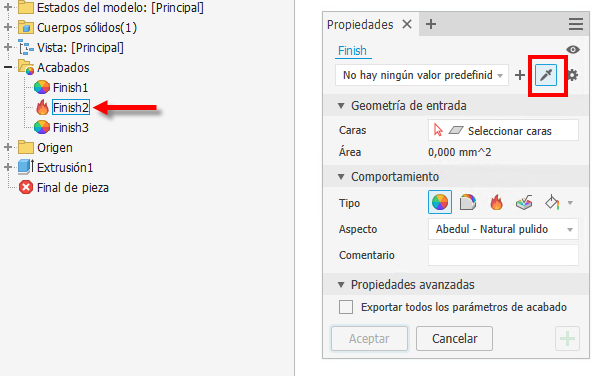
Exportar todos los parámetros
Ahora es más fácil seleccionar todos los parámetros de acabado a la vez para exportarlos. Se ha añadido la casilla de verificación Exportar todos los parámetros de acabado a la sección Propiedades avanzadas del panel de propiedades. Cuando se selecciona, todos los parámetros de acabado se seleccionan automáticamente para exportarlos a iProperties personalizadas.
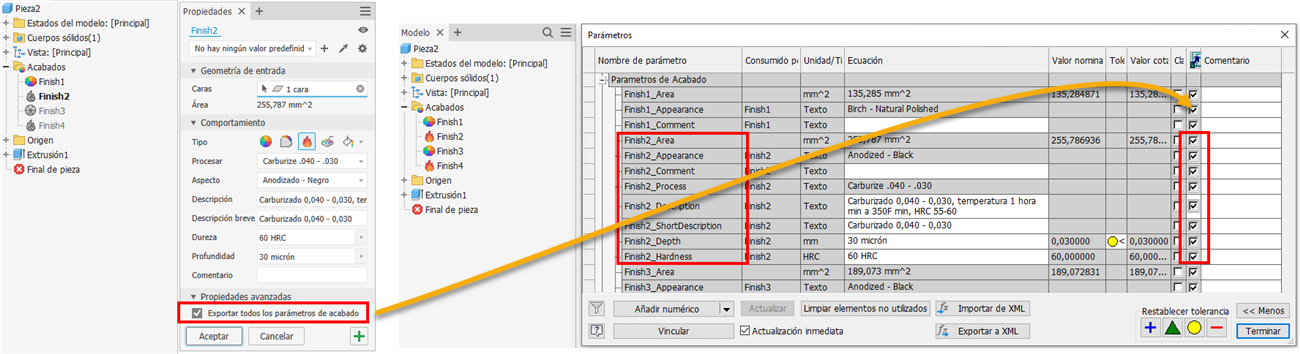
Compatibilidad con iComponent
Ahora, los parámetros de la operación de acabado se pueden capturar en una iPart o un iAssembly mediante los flujos de trabajo de creación.
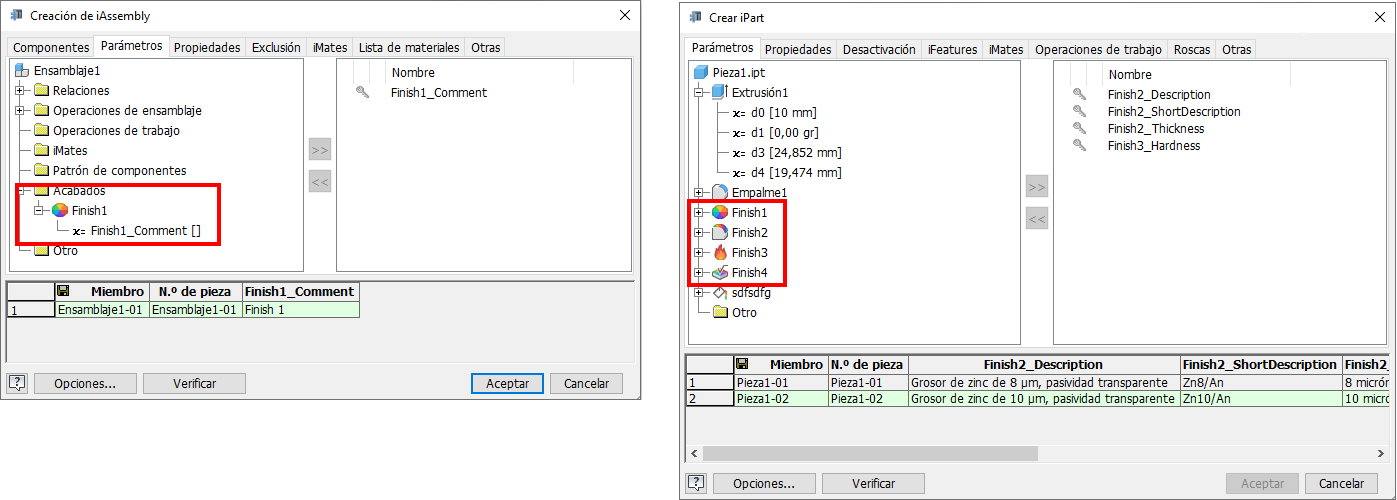
Errores o un archivo de origen Acabados no válido
Si el archivo de origen Acabados (Finish.xml) contiene errores, no es válido o no se encuentra, aparece un mensaje de error y solo se pueden editar o aplicar los tipos de acabado existentes en el acabado existente. No es posible aplicar ningún otro tipo de acabado. Sin embargo, puede utilizar la opción Cuentagotas de propiedad para reutilizar la configuración de los acabados existentes.
Lista mejorada de componentes en el cuadro de diálogo Asignar formato a texto
Anteriormente, el menú desplegable de parámetros de acabado del cuadro de diálogo Asignar formato a texto podía ser muy largo. Ahora solo muestra los componentes que contienen o contenían las funciones de acabado.
Para obtener más información, consulte Procedimiento para asignar un acabado a un componente.
